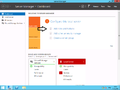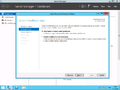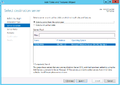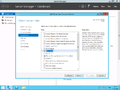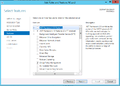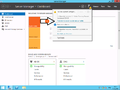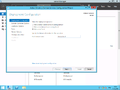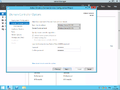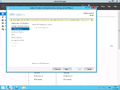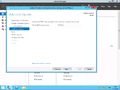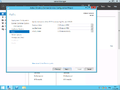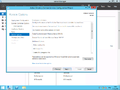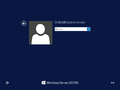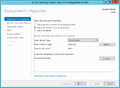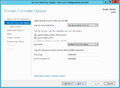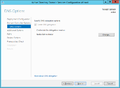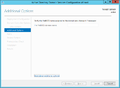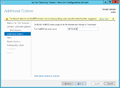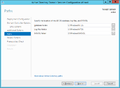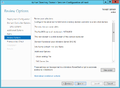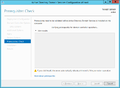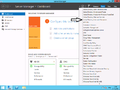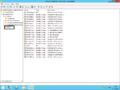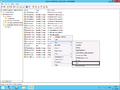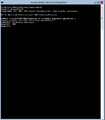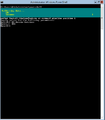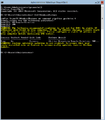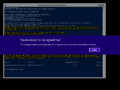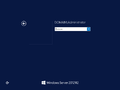Active Directory Domain Services
Active Directory Domain Services (AD DS) on palvelu, jolla luodaan toimialue. Toimialue on yleinen organisaatiossa, jossa halutaan keskitää kaikki yhteen palvelimeen. Tämä palvelu mahdollistaa samalla käyttäjätunnuksella kirjautumisen kaikkiin toimialueen työasemiin, ellei rajoiteta Group Policy Managementin avulla.
Toimialue on vaatimus seuraavalle roolille Windows Deployment Services
HUOM! Toimialueen ohjauskoneena oleva palvelimen nimi pitää muutettava ennen asennusta. Asennuksen jälkeen nimeä ei voi muuttaa. Määritä kiinteä IP-osoite ennen roolin asennusta.
Sisällysluettelo
Asentaminen
HUOM! Windows Server 2008 R2 ja vanhemmat versiossa asennetaan dcromo.exe komennolla, ei Server Managerista. Tässä ohje: http://www.ictmanuaali.net/windows2008r2#toc7
- Avaa Server Manager
- Avaa Add Roles and Features (Lisää rooleja ja toimintoja)
- Valitse asennustyyppi.
- Valitse palvelin, johon asennetaan rooleja.
- Valitse rooleista Active Directory Domain Service ja DNS Server ja valitse NEXT.
- Voit ohittaa Feature välilehden ja jatka NEXT.
- Tarkista että olet määrittänyt oikein ja valitse Install
Konfigurointi
Asennuksen suoriuduttuaan jatketaan palvelimen määritystä toimialueen ohjauskoneeseen.
New forest
- Avaa Server Managerista ylhäältä lipun kohtaa Promote this server domain controller.
- Luodaan uuteen metsään toimialue. Valitse Add new domain new forest. (Windows Server 2008 R2 ja vanhemmat käyttöjärjestelmän käyttäjät voivat seurata tästä kohtaa eteenpäin. Anna toimialueelle nimi, käytän nyt tässä esimerkissä domain.local, mutta voit käyttää myös .fi / .com jne. päätteitä jos omistat ne. .local on hyvä pääte jos vain yksityinen palvelin.
Suositus on AD.domain.local / AD.domain.com
- Forest level määritetään toimialueiden käyttöjärjestelmien mukaan. Suositus on korkein taso, jos mahdollista. Alimmassa tasossa toimii myös kaikki uusimmat käyttöjärjestelmät. Esimerkki: Windows 7 vaatii Windows Server 2008 R2 metsän tasoksi, kuitenkin Windows 8.X toimii siinäkin. Windows Vista ei toimi, jos metsän taso on Windows Server 2008 R2 tai korkeampi. Huomioithan, että Windows XP ei ole tuettu Windows Server 2012 R2 toimialueelle. Domain Functional Level kannattaa laittaa sama kuin Forest Level. Määritä AD DS palvelulle salasana jonka muistat, tätä tarvitaan AD palvelun varmuuskopioinnissa.
- DNS Delegation voidaan useammassa tapauksessa ohittaa.
- Tarkista että NETBIOS nimi on oikein. Yleensä tämä tulee automaattisesti.
- Määritä asennuspolku. Yleensä oletuspolku riittää.
- Tarkista määrittämäsi asetukset
- Jatka painamalla Install ja odota että palvelin on käynnistynyt uudelleen. Tämä voi kestää jonkin aikaa. Uudelleen käynnistyksen jälkeen kirjautuminen on muodossa domain\käyttäjätunnus
Add new domain to existing forest
Tämä ohje ei vielä toimi. dcpromo jää jumiin
Käyttäjät, käyttäjäryhmät, organisaatioyksiköt ja tietokoneet
Avaa Server Managerista -> Tools -> Active Directory Users and Computers.
Uusi käyttäjä toimialueelle
Nyt luodaan toimialueellemme uusi käyttäjätili, jolla on perusoikeus kirjautua kaikille toimialueen työasemille.
Powershell
Suunnitelmissamme on asentaa Active Directory Domain Services konfiguroida sitä. Määritä kiinteä IP-osoite ennen asennusta sconfigin avulla.
Avaa Powershell
powershell
Tämän jälkeen anna komento
Add-WindowsFeature
AD-Domain-Services
DNS
Tämän jälkeen luodaan uusi Forest.
Install-ADDSforest
Tehdään DNS reverse lookup zone:
Add-DnsServerPrimaryZone -NetworkId "10.5.26.0/24" -ReplicationScope "Forest"
Users and Computers
Seuraavaksi neuvomme miten näet toimialueesi käyttäjätilit, organisaatioyksiköt, ryhmät ja tietokoneet.
Import-Module ActiveDirectory cd AD:
dir
Tulostuu:
Name ObjectClass DistinguishedName ---- ----------- ----------------- domain domainDNS DC=domain,DC=local Configuration configuration CN=Configuration,DC=domain,DC=local Schema dMD CN=Schema,CN=Configuration,DC=domain,DC=local DomainDnsZones domainDNS DC=DomainDnsZones,DC=domain,DC=local ForestDnsZones domainDNS DC=ForestDnsZones,DC=domain,DC=local
cd "DC=domain,DC=local" dir
Sivulle tulostuu sama kuin Active Directory Users and Computers
Builtin builtinDomain CN=Builtin,DC=domain,DC=local
COMPUTER organizationalUnit OU=COMPUTER,DC=domain,DC=local
Computers container CN=Computers,DC=domain,DC=local
Domain Controllers organizationalUnit OU=Domain Controllers,DC=domain,DC=local
ForeignSecurityPr... container CN=ForeignSecurityPrincipals,DC=domain,DC=local
Infrastructure infrastructureUpdate CN=Infrastructure,DC=domain,DC=local
LostAndFound lostAndFound CN=LostAndFound,DC=domain,DC=local
Managed Service A... container CN=Managed Service Accounts,DC=domain,DC=local
CN=NTDS Quotas,DC=domain,DC=local
Program Data container CN=Program Data,DC=domain,DC=local
SERVER organizationalUnit OU=SERVER,DC=domain,DC=local
System container CN=System,DC=domain,DC=local
CN=TPM Devices,DC=domain,DC=local
Users container CN=Users,DC=domain,DC=local
jatka siirtymällä esimerkiksi
dir "CN=Users"
niin näet käyttäjätilit palvelimessasi.
Powershellin avulla toimialueelle
Tällä PowerShell komennolla saat liitettyä palvelimen toimialueelle nimeltä testi.local. Varmista ennen liitosta että tämä palvelin käyttää ensisijaisena DNS palvelimena liitettävän toimialueen ohjauskonetta.
Add-Computer -DomainName domain.local
Voit myös liittää sconfigin avulla toimialueelle Server Coressa.